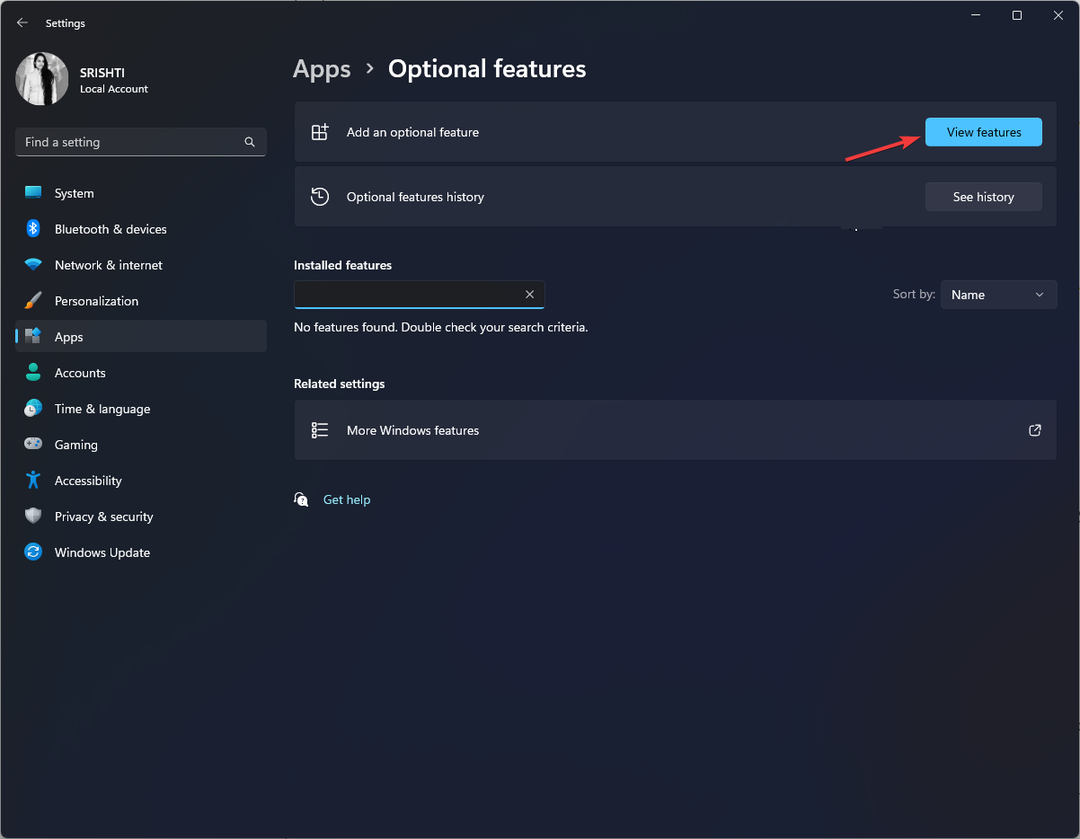Diese Software hält Ihre Treiber am Laufen und schützt Sie so vor gängigen Computerfehlern und Hardwarefehlern. Überprüfen Sie jetzt alle Ihre Treiber in 3 einfachen Schritten:
- DriverFix herunterladen (verifizierte Download-Datei).
- Klicken Scan starten um alle problematischen Treiber zu finden.
- Klicken Treiber aktualisieren um neue Versionen zu erhalten und Systemstörungen zu vermeiden.
- DriverFix wurde heruntergeladen von 0 Leser in diesem Monat.
Während der Arbeit auf einem Domänenserver kann der folgende Fehler beim Versuch, dem Domänenfehler beizutreten, auftreten. Dies ist ein Netzwerkfehler und tritt auf, wenn der Benutzer versucht, der Domäne eines Computers beizutreten.
Dieser Fehler kann auftreten, wenn die SMB1-Unterstützung auf dem Clientcomputer deaktiviert ist oder wenn die Firewall eines Drittanbieters einige bidirektionale Ports blockiert, die vom Beitrittsverfahren verwendet werden.
Wenn Sie auch von diesem Fehler betroffen sind, finden Sie hier einige Tipps zur Fehlerbehebung, die Ihnen helfen, den folgenden Fehler zu beheben, der beim Versuch, dem Domänenfehler in Windows beizutreten, aufgetreten ist.
Wie behebe ich den folgenden Fehler beim Versuch, der Domäne beizutreten?
1. SMB1-Unterstützung aktivieren

- Drücken Sie Windows-Taste + R Ausführen zu öffnen.
- Art Steuerung und klicke OK öffnen Schalttafel.
- Gehen Sie in der Systemsteuerung zu Programme > Programme und Funktionen.
- Klicken Sie im linken Bereich auf Schalte Windows Funktionen ein oder aus Verknüpfung.
- In dem Windows-Funktionen Fenster, scrollen Sie nach unten zu Unterstützung für SMB 1.0/CIFS-Dateifreigabe.
- Überprüf den Unterstützung für SMB 1.0/ CIFS-Dateifreigabe Option und alle Optionen im Untermenü.
- Klicken OK um die Änderungen zu speichern.
- Schließen Sie die Systemsteuerung und prüfen Sie, ob der folgende Fehler beim Versuch, der Domäne beizutreten, behoben ist.
Dieser Fehler tritt häufig auf, wenn die Unterstützung von SMB (Server Message Block) 1 auf dem Computer des Clients deaktiviert ist. Es ist ein Standardprotokoll, das vom Windows-System verwendet wird. Berichten zufolge hat das Aktivieren der Funktion mehreren Benutzern geholfen, den Fehler zu beheben.
2. Überprüfen Sie das Antivirenprogramm von Drittanbietern

- Es ist bekannt, dass Antivirenprogramme von Drittanbietern den oben genannten Fehler verursachen.
- Ihr Antivirus blockiert möglicherweise jeden Versuch, eine Verbindung herzustellen, was zu dem Fehler führt.
- Wenn Sie Antivirus von Drittanbietern installiert haben, versuchen Sie, es vorübergehend zu deaktivieren.
- Versuchen Sie nach der Deaktivierung, eine Verbindung herzustellen, und prüfen Sie, ob Verbesserungen vorhanden sind.
- Wenn der Fehler nach dem Deaktivieren des Antivirenprogramms behoben ist, müssen Sie das Antivirenprogramm möglicherweise deinstallieren, um zu vermeiden, dass das Programm in Zukunft Probleme verursacht.
Deinstallieren dritte Seite Antivirus
- Drücken Sie Windows-Taste + R Ausführen zu öffnen.
- Art Steuerung und klicke OK.
- Gehe zu Programme > Programme und Funktionen.
- Wählen Sie das Antivirenprogramm aus und deinstallieren Sie es.
Hinweis: Wenn Ihr Antivirenprogramm mit einer integrierten Firewall ausgestattet ist, können Sie die Firewall über das Einstellungsmenü deaktivieren.
3. Verwenden Sie den Systemwiederherstellungspunkt

- Art Systemwiederherstellung in der Suchleiste.
- Klicke auf Einen Wiederherstellungspunkt erstellen Möglichkeit.
- In dem Systemeigenschaften Fenster, offen Systemschutz.
- Drücke den Systemwiederherstellung Taste.
- Klicken Nächster.
- Überprüf den "Zeige mehr Wiederherstellungspunkte“ Kasten. Dadurch werden alle verfügbaren Wiederherstellungspunkte aufgelistet.
- Wählen Sie den neuesten Wiederherstellungspunkt aus und klicken Sie auf Nächster.
- In dem Bestätigendein Wiederherstellungspunkt Fenster, klicken Sie auf das Fertig Taste.
- Es kann einige Minuten dauern, den PC zu einem früheren Zeitpunkt wiederherzustellen, also warten Sie, bis der Vorgang abgeschlossen ist.
Die Verwendung der Systemwiederherstellungspunktfunktion kann Ihnen helfen, das Domänenserverproblem zu beheben, das nach einer größeren Änderung an Ihrem System aufgetreten ist. Die Wiederherstellungspunkte setzen den Computer auf einen früheren Zeitpunkt zurück, wodurch alle Änderungen, die zu dem Fehler geführt haben, rückgängig gemacht werden.
Der folgende Fehler trat beim Versuch auf, der Domäne beizutreten. Der Fehler tritt wie beschrieben auf, wenn die SMB1-Unterstützung deaktiviert ist oder ein Problem mit den Sicherheitsprogrammen vorliegt.
Befolgen Sie alle Schritte in diesem Artikel und teilen Sie uns in den Kommentaren mit, welche Methode Ihnen bei der Lösung des Problems geholfen hat.